Обнове оперативног система Windows 10 понекад укључују и нове апликације. Paint 3D је једна од тих апликација, коју је Microsoft представио у ажурирању Fall Creators Update. Као што сам назив наговештава, ова апликација намењена је креирању 3D пројеката. Слично класичној апликацији Paint, која је основна за цртање, Paint 3D је намењен као примарни алат за рад са 3D моделима. Долази са својом библиотеком у оквиру File Explorer-а. Уколико вам ова апликација није потребна, а самим тим ни њена библиотека, можете је уклонити из File Explorer-а изменама у регистру.
СПОЈЛЕР УПОЗОРЕЊЕ: За детаљније упуте, погледајте видео туторијал на дну странице.
Уклањање 3D Објеката
Ако користите 32-битну верзију оперативног система Windows 10, потребно је извршити само једну промену у регистру. За 64-битну верзију, потребно је извршити две промене.
Отворите Windows Registry Editor и идите на следећу локацију:
HKEY_LOCAL_MACHINE\SOFTWARE\Microsoft\Windows\CurrentVersion\Explorer\MyComputer\NameSpace
На овој локацији, потражите кључ са називом {0DB7E03F-FC29-4DC6-9020-FF41B59E513A}. Кликните десним тастером миша на тај кључ и изаберите опцију „Избриши“ из контекстног менија. Пре брисања, препоручљиво је направити резервну копију у случају да вам кључ затреба у будућности. Да бисте направили резервну копију, кликните десним тастером миша на кључ и изаберите „Извези“. Сачувајте резервну копију са именом истоветним имену кључа.
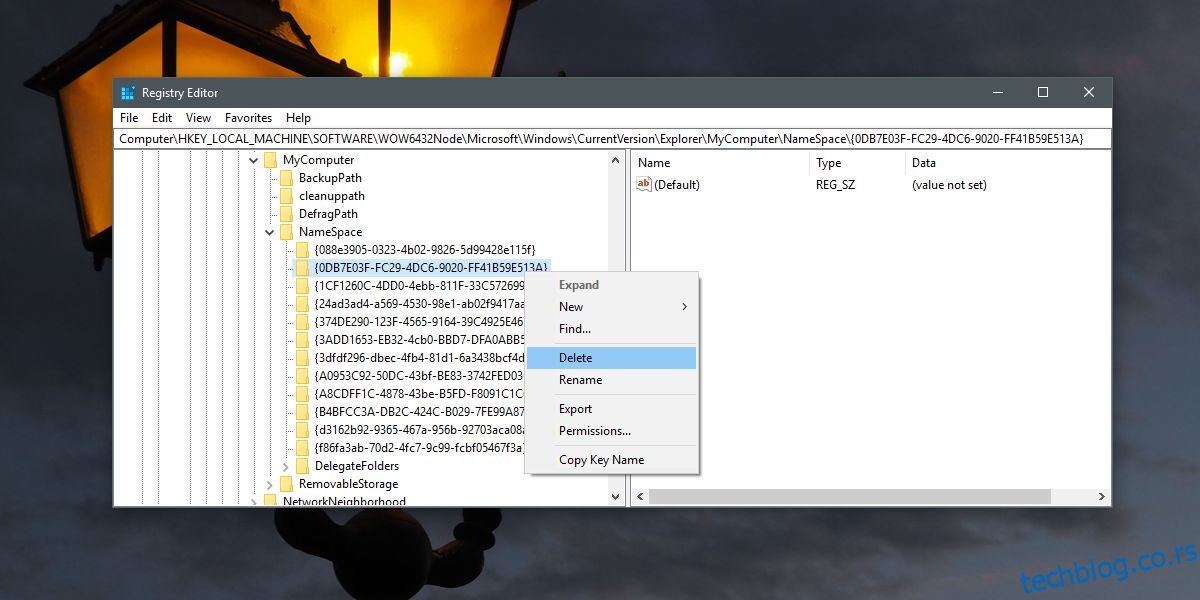
Затим, ако користите 64-битну верзију Windows 10, пређите на следећу локацију:
HKEY_LOCAL_MACHINE\SOFTWARE\Wow6432Node\Microsoft\Windows\CurrentVersion\Explorer\MyComputer\NameSpace
Поново потражите кључ под називом {0DB7E03F-FC29-4DC6-9020-FF41B59E513A} и избришите га. И овде је пожељно направити резервну копију пре брисања, ако га евентуално будете желели вратити.
На крају, рестартујте рачунар.
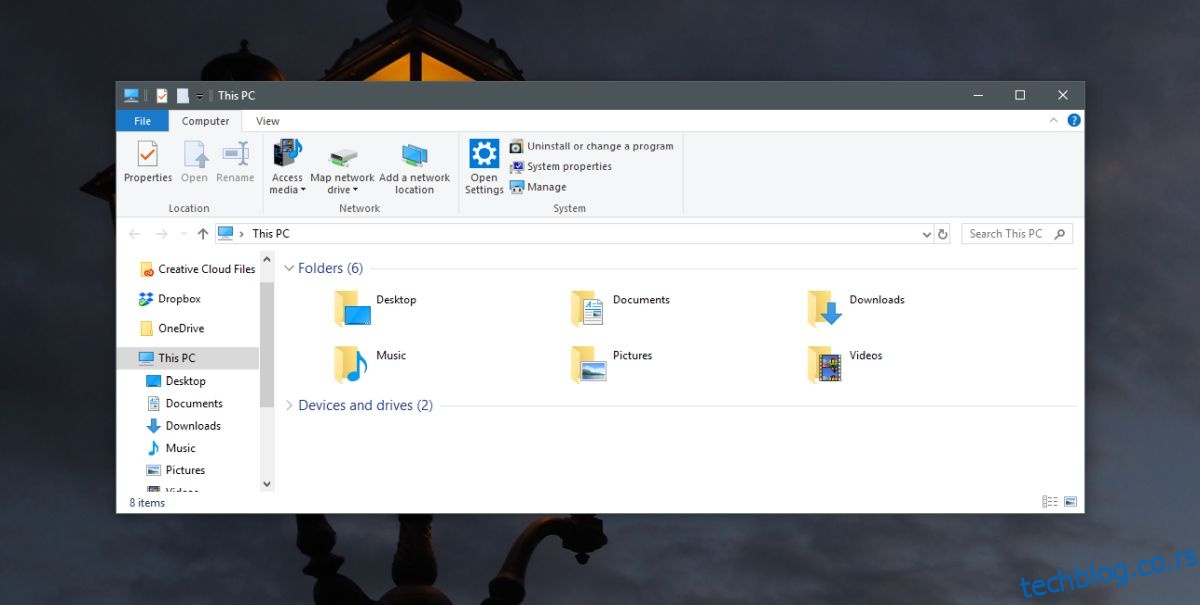
Након ових корака, везе ка 3D библиотеци у File Explorer-у ће бити уклоњене. Неће се више појављивати ни у делу са фасциклама ни у оквиру „Овај рачунар“. Важно је напоменути да овим процесом нисте избрисали никакве датотеке које сте имали у библиотеци, нити сте уклонили Paint 3D са рачунара. Датотеке су и даље ту, а апликација је и даље инсталирана.
Деинсталирање Paint 3D Апликације
Уколико желите да потпуно уклоните Paint 3D апликацију са система, то је такође могуће. Отворите PowerShell као администратор и покрените следећу команду:
Get-AppxPackage Microsoft.MSPaint | Remove-AppxPackage
Ова команда ће уклонити Paint 3D са вашег Windows 10 система. У случају да пожелите поново да је користите, можете је бесплатно преузети са Microsoft Store-a.
Microsoft придаје велики значај 3D технологији и проширеној стварности. Зато је ова апликација, са намером да замени класичан Paint, и додата у оперативни систем. Ипак, нису сви корисници прихватили ову промену. Уређивање 3D објеката није нешто што већина људи често користи, док је обрада слика свакодневна радња, што објашњава популарност класичног Paint-а.